Хард ресет android: Как сделать Hard Reset на ОС Android · 03 окт 2016 · Инструкции по настройке · Обзоры и статьи о технике · Магазин мобильной электроники НОУ-ХАУ
Содержание
Как форматировать телефон Андроид: Samsung, HTC, LG, Xiaomi
Восстановление данных » Hard Reset
Обновлено: 04.05.2020, автор —
Илья
Илья – главный редактор сайта softdroid.net. Является автором нескольких сотен руководств и статей по настройке Android. Около 15 лет занимается ремонтом техники и решением технических проблем iOS и Android. Имел дело практически со всеми более-менее популярными марками мобильных смартфонов и планшетов Samsung, HTC, Xiaomi и др. Для тестирования используется iPhone 12 и Samsung Galaxy S21 с последней версией прошивки.
Информация об авторе
В этом небольшом гайде – как отформатировать Андроид различными методами: начиная простыми и заканчивая менее очевидными. Используйте любой из возможных – результат един: получение мобильного устройства в работоспособном состоянии. Это бывает полезно для продажи устройства или избавления от программных ошибок.
Содержание:
Инструкция будет полезна владельцам следующих андроид-смартфонов:
- Lenovo a319, a328, a536, a1000
- LG p705, e615, d325
- Sony Xperia
- Xiaomi Redmi 3(s),
А вот специальная инструкция по форматированию для Samsung и Samsung Duos.
Необходимые меры перед форматированием девайса
Есть своего рода чеклист необходимых процедур, которые следует выполнить перед началом сброса.
- Сделайте резервную копию важных файлов на телефоне. Чтобы избежать путаницы и непредсказуемостей, сохраните копию ВСЕХ важных файлов на компьютере. В противном случае будет очень сложно восстановить данные даже по горячим следам.
- Зарядите телефон по максимуму. Несмотря на то, что в некоторых моделях андроид-устройств есть встроенная защита от низкого заряда батареи, есть неприятные исключения. Проверьте, что батарея полностью заряжена – иначе может случиться так, что во время сброса батарея сядет и вы превратите телефон в кирпич.
- Для Android 5.1 и выше – удалить привязку к аккаунту Гугл. Это новшество для относительно старых версий Android. Вам нужно отвязать свой аккаунт перед сбросом, чтобы не вводить данные после обнуления. Дело в том, что если вы забудете данные для входа, то не сможете восстановить доступ к телефону (понадобятся все документы и поход в сервисный центр).
 Это сделано в целях безопасности, чтобы злоумышленники не смогли завладеть вашим телефоном, используя функцию форматирования
Это сделано в целях безопасности, чтобы злоумышленники не смогли завладеть вашим телефоном, используя функцию форматирования
Как отформатировать Андроид через штатные настройки
Самый простой способ сброса настроек Android, советуем использовать его в первую очередь.
- Зайдите в меню мобильного устройства
- Перейдите в Настройки > Общие настройки.
- Если подраздела «Общие настройки» нет, тогда вернитесь обратно. Главное, чтобы рядом находится раздел “Архивация (Архивирование) и сброс” или Конфиденциальность. В разных версиях Андроид могут быть несущественные различия в наименовании пунктов меню настроек.
- Нажмите на «Сброс данных» или «Сброс устройства».
- Воспользуйтесь пунктом «Сбросить» для подтверждения форматирования.
- После перезагрузки вы получите в свое распоряжение чистое и рабочее мобильное устройство, как после покупки.

Как отформатировать телефон полностью через аппаратные кнопки
Полное форматирование и возврат к заводской версии Андроид — волшебная палочка для вас в том случае, если телефон не включается (почему не включается — это уже не столь принципиально).
Форматирование через клавиши на телефоне в выключенном состоянии:
- Если телефон работает, выключите его.
- Одновременно нажмите и держите три кнопки: «Питание» + «Домой» (центральная) + «Громкость вверх».
- Зажмите три кнопки на телефоне: кнопка питания, домой (home, как правило, находится на лицевой панели) и повышение громкости.
- Если кнопки «Домой» нет, тогда пробуйте вариант с кнопкой включения и повышения громкости.
- Отпустите кнопку «Питание» после того, как на экране появится надпись «Samsung Galaxy …».
- Остальные кнопки держите до появления Recovery (примерно 5-15 секунд).
- Как только появится логотип, отпустите кнопку питания (только ее, другие кнопки удерживайте).

- Должно появиться меню рекавери. Как через него выполнить форматирование Android, читаем далее.
Форматирование устройства (сброс) через меню Рекавери
Управление в меню в режиме Рекавери осуществляется через кнопку уменьшения звука.
- Выберите пункт «Wipe data/factory reset»
- Для подтверждения нажмите кнопку Питание.
- Соглашаемся с операцией (выбираем Yes – Delete all user data)
- Подтверждаем операцию.
- Перезагружаем телефон, выбрав пункт «Reboot system now».
Восстановление файлов после Hard Reset
Что такое форматирование телефона
Hard reset (или сброс настроек на Андроид) – крайняя мера по восстановлению изначальных настроек телефона, предусмотренных разработчиками.
Заводские настройки, установленные в Андроид предполагают, что мобильное устройство будет работать стабильно, предсказуемо – все, как задумано производителем. При любой ошибке, неполадках с телефонам можно откатить настройки, чтобы восстановить рабочее состояние операционной системы.
Зачем форматировать телефон
Есть множество причин, по которым полное форматирование и сброс до заводских настроек облегчат жизнь аппарата. Приведем наиболее весомые основания:
- Начинает жутко тормозить Андроид или глючат приложения. Хотя Андроид и работает без нареканий, если не косячить, иногда возникают необъяснимые конфликты и ошибки приложений, когда невозможно точно выявить причину
- Удаление ненужных программ с телефона никак не решает проблему.
- Телефон перестал корректно включаться.
- В процессе экспериментов или по невнимательности вы допустили ошибку, ставшую фатальной. В таком случае не остается ничего другого, как обнулить планшет или смартфон через меню Recovery или аппаратные кнопки телефона.
- Форматирование Андроида — почти единственный способ вернуть его из состояния кирпича в функционирующий гаджет.
- Проблемы с разблокировкой мобильного устройства. Однако мы не советуем прибегать к форматированию телефона, если не можете вспомнить графический ключ или пароль для входа.
 Перед этим советуем прочесть статью, как это сделать более грамотно: Как разблокировать телефон
Перед этим советуем прочесть статью, как это сделать более грамотно: Как разблокировать телефон - Вы хотите обнулить телефон для продажи. На самом деле, сброс до заводских настроек поможет убить двух зайцев.
- Вы оптимизируете телефон, вернув его в максимально первоначальное состояние. Если оставить на телефоне все приложения, файлы и прочее – есть риск, что мобильное устройство потеряет в производительности.
- Форматирование удаляет все файлы во внутренней памяти телефона, а значит вы обезопасьте себя от передачи личных данные кому-либо еще.
Пожалуйста, оцените статью:
Илья – главный редактор сайта softdroid.net. Является автором нескольких сотен руководств и статей по настройке Android. Около 15 лет занимается ремонтом техники и решением технических проблем iOS и Android. Имел дело практически со всеми более-менее популярными марками мобильных смартфонов и планшетов Samsung, HTC, Xiaomi и др. Для тестирования используется iPhone 12 и Samsung Galaxy S21 с последней версией прошивки.
Не нашли ответ на свой вопрос? Возможно, вы найдете решение проблемы на нашем канале в Youtube! Здесь мы собрали небольшие, но эффективные инструкции. Смотрите и подписывайтесь на наш youtube-канал!
Смотреть на Youtube
↑ Вернуться в начало ↑
Recovery mode Андроид смартфонов на китайском языке
6 лет назад
Если вам приходилось делать hard reset на китайских смартфонах, то вы могли заметить что recovery у них так же на китайском языке. Для многих пользователей из-за этого возникают проблемы с выбором необходимого пункта меню. В этой статье я постараюсь пошагово и с картинками рассказать, что обозначают китайские символы и что куда нажимать. Надеюсь это руководство будет для вас полезно.
Я расскажу вам, как сделать:
- HARD RESET на китайском Samsung Galaxy
- HARD RESET на китайском HTC Desire
- HARD RESET на китайском LENOVO
- HARD RESET на других китайских смартфонах
Recovery китайского Samsung на Android
Есть два способа выполнить сброс настроек смартфона – обычный, выполняемый через настройки телефона во вкладке “Восстановление и сброс” и, так называемый жесткий сброс (hard reset), который можно сделать через recovery. Нас интересует второй вариант. Если с recovery на английском проблем нет никаких и уже на тысяче форумов есть подробные инструкции, то с китайским языком дружат пока не все.
Нас интересует второй вариант. Если с recovery на английском проблем нет никаких и уже на тысяче форумов есть подробные инструкции, то с китайским языком дружат пока не все.
Перед тем, как выполнить сброс, не забудьте сохранить все свои важные файлы и данные, так как после сброса все ваши фотографии, видео, музыка и прочее будут утеряны.
- Выключите ваш смартфон или извлеките батарейку на 10 секунд.
- Нажмите и удерживайте кнопки включения и клавишу увеличения громкости для перехода в меню recovery
- Вы увидите следующее изображение
Если не помогло
Нажмите одновременно Кнопка домой + Громкость вверх + Кнопка включения
- С помощью качели громкости выберите пункт Wipe EMMC, как показано на рисунке и подтвердите выбор с помощью кнопки включения.
- В появившемся окне выбираем YES – delete all data и еще раз жмем на кнопку включения.

Дополнительные сведения о меню Recovery:
- Wipe eMMC – выполнение жесткого сброса вашего смартфона
- Auto Test – тестирование смартфона
- Reboot – выполнить перезагрузку
- Version info – дополнительная информация
Recovery для китайского HTC на Android
Для HTC мы также рассмотрим только hard reset, обычный сброс, я полагаю не вызовет у вас затруднений. Также не забываем делать бэкап и помним, что ответственность за последствия после выполнения hard reset вы берете целиком и полностью на себя. Если вы готовы, давайте начнём.
Для того, чтобы зайти в рекавери:
- Выключаем смартфон или вынимаем батарейку на несколько секунд
- Зажимаем кнопку громкости вниз + кнопку включения
- Должно загрузиться меню Recovery, как на картинке ниже
- Нас интересуют пункты 7 и 9
7 – Wipe eMMC (выполнение hard reset)
9 – Перезагрузка смартфона
Recovery для китайского HTC на Android
Запускаем Recovery аналогично предыдущим смартфонам и видим следующее изображение
Стрелкой обозначен пункт отвечающий за сброс.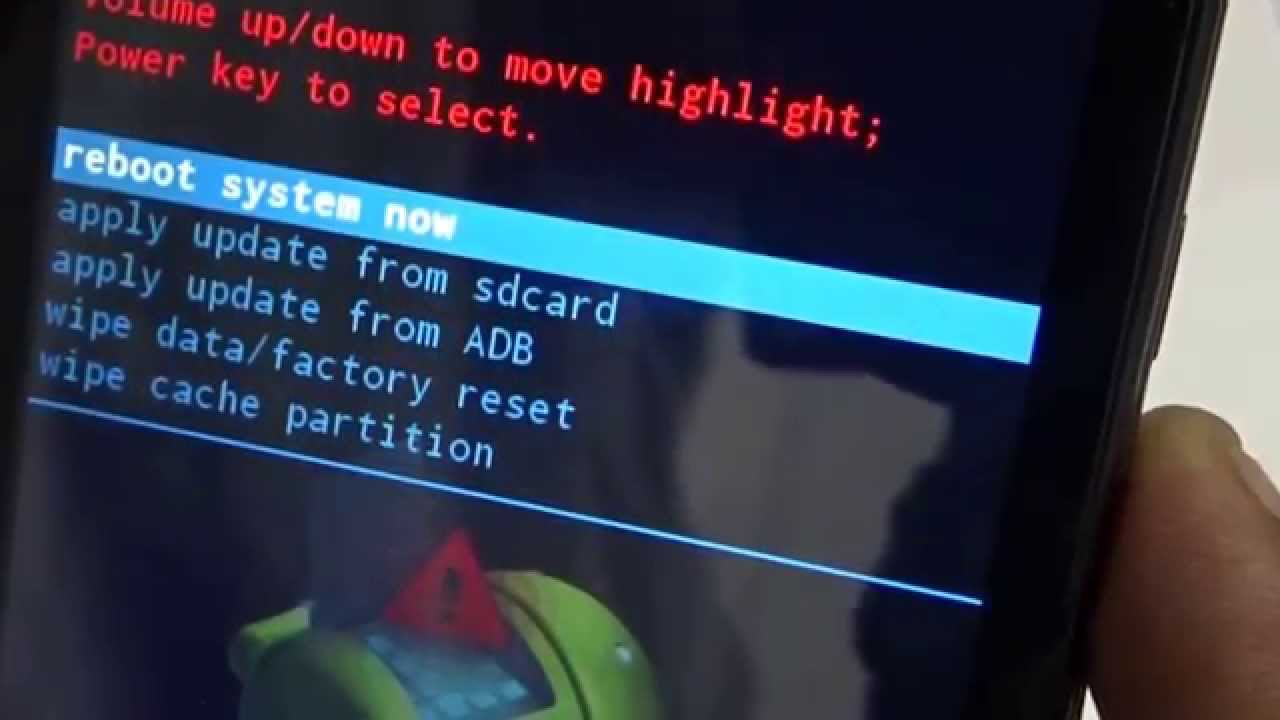
В следующем окне жмем YES – delete all data
При просьбе помочь, в комментариях указывайте модель вашего телефона.
UPD! Читаем
Друзья, если при попытке войти в рекавери вы видите меню похожее на картинках ниже, то имеет смысл попробовать другую комбинацию кнопок для входа.
Что я имею ввиду. Например вы используете для входа комбинацию громкость + и кнопка включения, попробуйте громкость – и включение. То меню, что на картинках выше – это не режим рекавери, а режим тестирования основных функций аппарата.
hard reset recovery
FacebookTwitterredditPinterestGoogle+ВКонтакте
Материалы по теме:
Как восстановить заводские настройки телефона Android, который не отвечает
MeSSrro/Shutterstock
Автор: Shikhar Mehrotra/Feb. 9 сентября 2023 г., 15:00 по восточному стандартному времени
Ваш телефон Android не отвечает, и вы уже пробовали несколько исправлений, но безрезультатно? Возможно, вам придется сбросить настройки телефона до заводских.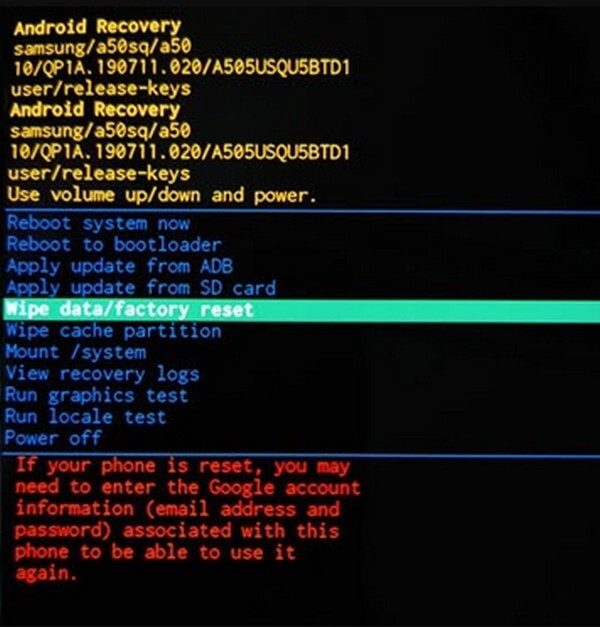 Есть несколько вещей, которые могут повлиять на производительность телефона Android — например, он может замедлиться из-за нехватки свободного места, слишком большого количества приложений в фоновом режиме, вредоносных программ или даже неисправного аккумулятора. И вам следует подумать о перезагрузке телефона Android только после попытки решить распространенные проблемы.
Есть несколько вещей, которые могут повлиять на производительность телефона Android — например, он может замедлиться из-за нехватки свободного места, слишком большого количества приложений в фоновом режиме, вредоносных программ или даже неисправного аккумулятора. И вам следует подумать о перезагрузке телефона Android только после попытки решить распространенные проблемы.
Вы можете быстро проверить свободное место на телефоне, зайдя в приложение «Настройки» и выбрав «Хранилище». Меню «Хранилище» дает вам четкое представление о том, сколько места занимают приложения на вашем телефоне и сколько места осталось. Соответственно, вы можете освободить место, удалив приложения и файлы. С другой стороны, очистка раздела последних приложений освобождает оперативную память, отвечающую за открытие и запуск приложений. Если вы обеспокоены тем, что ваш телефон заражен вредоносным ПО, антивирусные приложения, такие как Norton и Kaspersky, должны помочь удалить его.
Хотя это всего лишь несколько способов исправить медленный телефон Android, сброс настроек к заводским настройкам должен быть вашим последним средством просто потому, что он стирает все данные, включая изображения, видео, контакты, журналы вызовов, сообщения, приложения и системные настройки.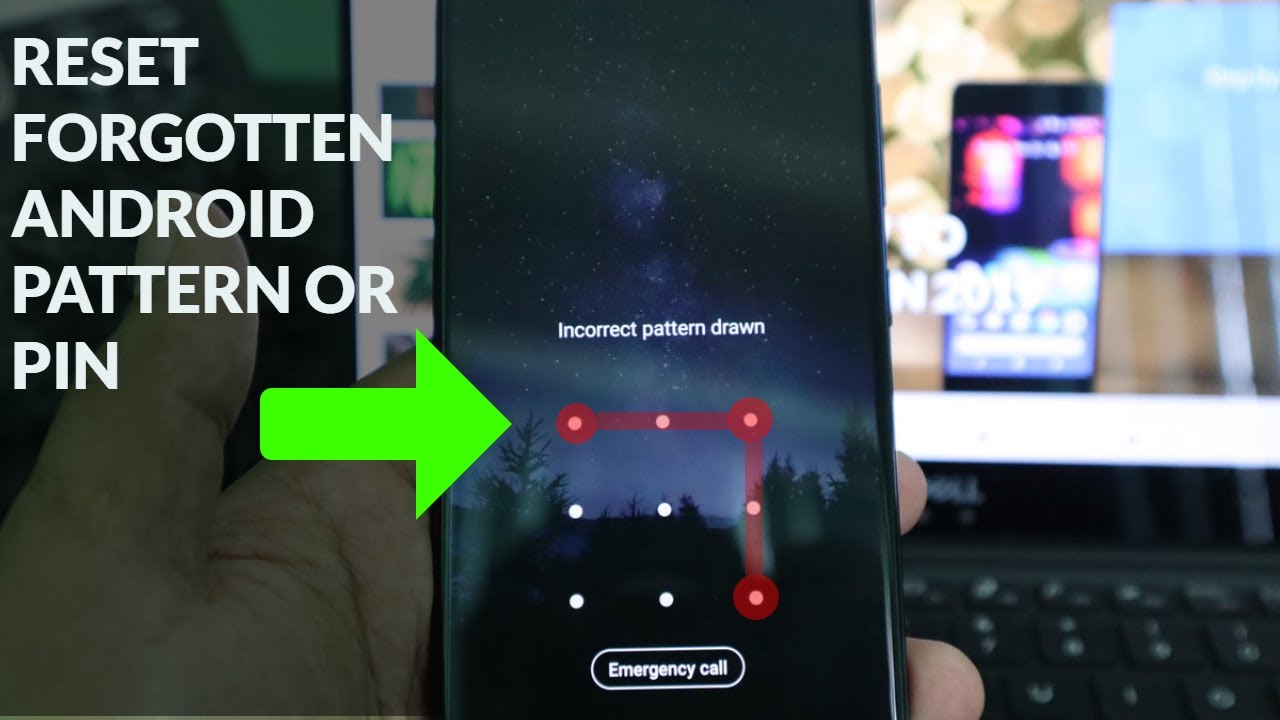 . Прежде чем приступить к сбросу настроек, вам необходимо создать резервную копию, чтобы не потерять ценные данные, хранящиеся на вашем телефоне.
. Прежде чем приступить к сбросу настроек, вам необходимо создать резервную копию, чтобы не потерять ценные данные, хранящиеся на вашем телефоне.
Сделайте резервную копию данных на вашем телефоне с помощью сервисов Google
sdx15/Шаттерсток
Самый простой способ создать резервную копию данных перед сбросом настроек устройства Android — через службы Google. Скорее всего, вы используете Google Фото для просмотра, редактирования и обмена изображениями и видео на своем телефоне. Ну, вы также можете создать резервную копию с помощью Google Фото.
- Откройте приложение Google Фото.
- При необходимости войдите в свою учетную запись Google.
- Выберите изображение своего профиля в правом верхнем углу.
- Выберите «Настройки», а в следующем меню выберите «Резервное копирование» и включите его.
- Google Фото начнет резервное копирование всех изображений и видео в вашу учетную запись Google.
Для резервного копирования файлов и документов на телефоне Android используйте Google Диск.
- Откройте Google Диск на телефоне Android.
- Коснитесь значка плюса в углу и выберите Загрузить.
- Теперь выберите файлы и папки, для которых вы хотите создать резервную копию, и загрузите их на Google Диск.
И последнее, но не менее важное: установите приложение Google One на свой телефон и создайте резервные копии таких данных, как данные приложения, журналы вызовов, контакты, текстовые сообщения и другие системные настройки.
Как сбросить телефон Android до заводских настроек
Bk87/Shutterstock
Держите наготове свой идентификатор Google и пароль и зарядите аккумулятор телефона как минимум до 70%, чтобы выполнить сброс настроек. Хотя у каждого телефона Android есть опция «Стереть все данные (сброс настроек)», расположение этой настройки может различаться в зависимости от производителя. Сброс телефона к заводским настройкам может занять от 5 до 10 минут. Вот общие шаги, которые должны работать для большинства пользователей Android, но точное расположение меню и названия на вашем телефоне могут отличаться.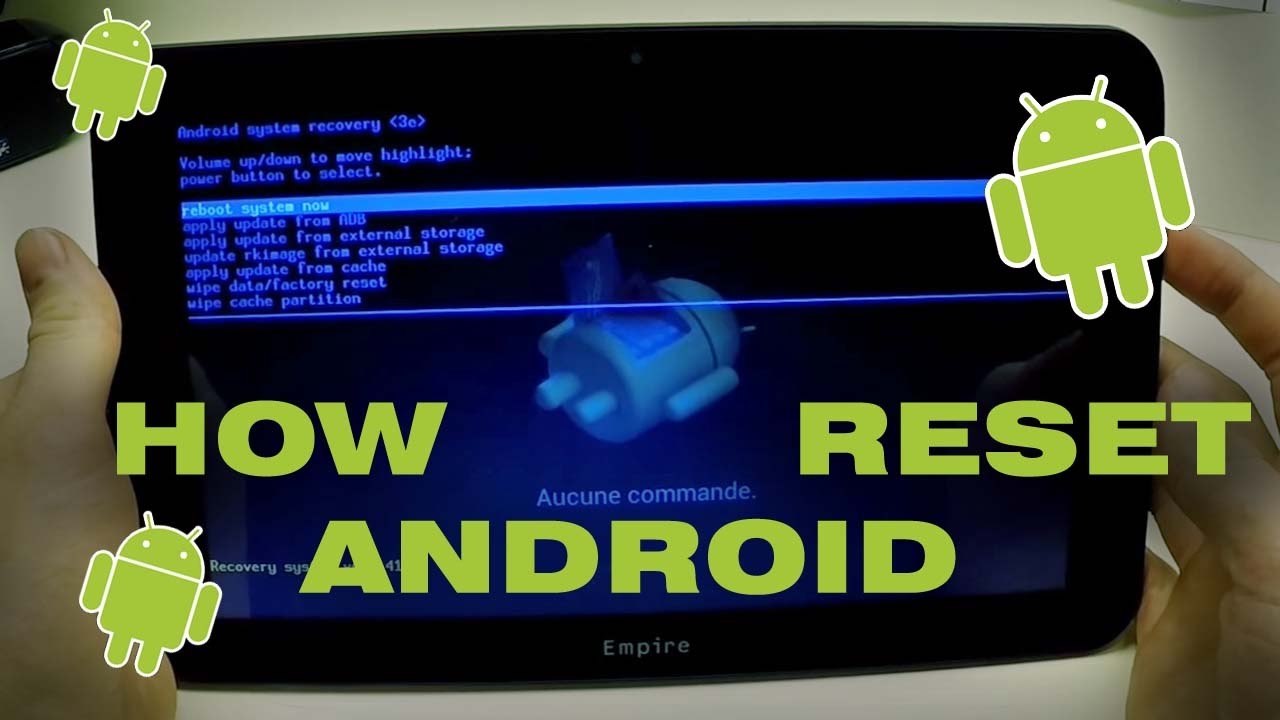
- Откройте приложение «Настройки».
- Прокрутите вниз, чтобы найти и открыть системное меню.
- Нажмите «Параметры сброса» и выберите «Удалить все данные (сброс настроек)». Ваш телефон сообщит вам, что при удалении всех данных будут удалены все учетные записи Google, загруженные файлы, приложения, фотографии и пользовательские данные.
- Нажмите «Удалить все данные» еще раз, чтобы предоставить подтверждение.
- Подождите, пока телефон удалит все данные. Это может занять несколько минут, в зависимости от данных вашего телефона.
Когда процесс завершится, телефон загрузится в режиме настройки. Следуйте инструкциям на экране, чтобы инициализировать телефон. Он также должен попросить вас войти в свою учетную запись Google и восстановить данные. Как только ваш телефон будет готов, он позволит вам получить доступ к главному экрану, где вы сможете проверить, работает ли он лучше, чем раньше.
Начните с открытия некоторых приложений, чтобы увидеть, открываются ли они вовремя.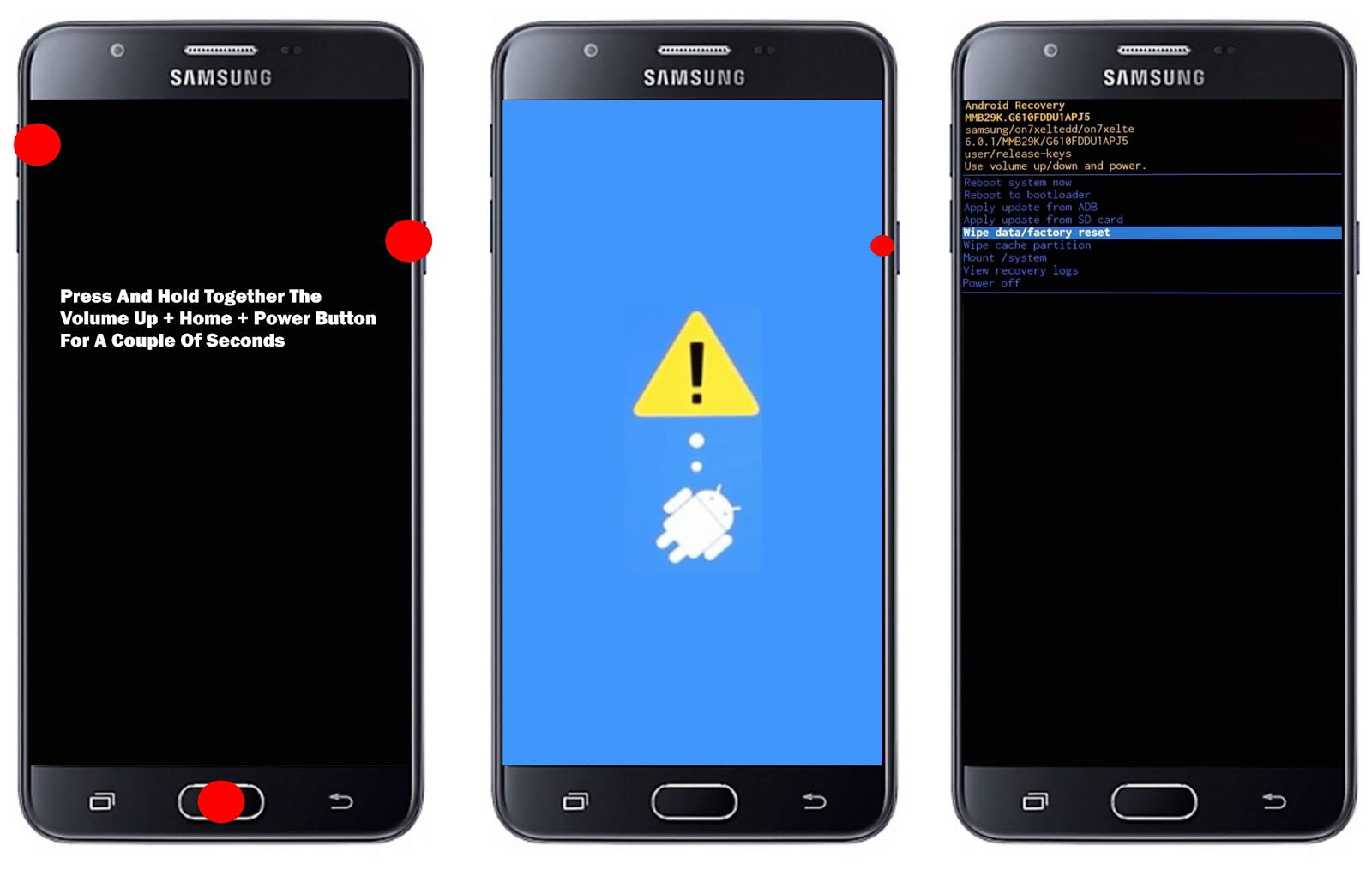 Переключение между приложениями — еще один способ проверить, стал ли телефон более отзывчивым. И последнее, но не менее важное: вы также можете попробовать подключиться к ближайшей беспроводной сети для доступа в Интернет. Если вы не сталкиваетесь с какими-либо проблемами при выполнении этих действий, и ваш телефон работает более плавно, чем раньше, сброс настроек к заводским настройкам был правильным.
Переключение между приложениями — еще один способ проверить, стал ли телефон более отзывчивым. И последнее, но не менее важное: вы также можете попробовать подключиться к ближайшей беспроводной сети для доступа в Интернет. Если вы не сталкиваетесь с какими-либо проблемами при выполнении этих действий, и ваш телефон работает более плавно, чем раньше, сброс настроек к заводским настройкам был правильным.
Как сбросить настройки телефона Android в режиме восстановления
rukawajung/Shutterstock
Если вы не можете сбросить настройки телефона Android через меню «Настройки», есть еще один способ стереть все данные на вашем телефоне: режим восстановления. Независимо от того, есть ли у вас Samsung Galaxy S22 или Pixel 7, каждый Android-смартфон имеет режим восстановления, который позволяет вам выполнять несколько действий, таких как перезагрузка системы, установка обновлений, очистка кеша и сброс устройства до заводских настроек. Сначала выключите телефон Android, а затем следуйте инструкциям по сбросу в режиме восстановления.
- Если у вас есть Google Pixel, нажмите и удерживайте кнопки питания + уменьшения громкости, чтобы получить доступ к меню загрузчика.
- С помощью клавиш регулировки громкости перейдите в режим восстановления и нажмите кнопку питания.
- Вы должны увидеть на экране логотип Google и робота Android. Нажмите и отпустите кнопки питания и увеличения громкости.
- Теперь с помощью клавиш регулировки громкости выберите параметр очистки данных/сброса к заводским настройкам и нажмите клавишу питания.
С другой стороны, если у вас есть телефон Samsung Galaxy с One UI 3.0 или выше, вам придется подключить телефон к компьютеру с помощью кабеля USB-C, прежде чем вы сможете загрузиться в режиме восстановления.
- Удерживайте кнопку питания + увеличения громкости, пока на экране не появится логотип Samsung.
- Отпустите все кнопки и подождите, пока телефон перейдет в режим восстановления.
- Используйте клавиши регулировки громкости, чтобы выбрать параметр очистки данных/сброса к заводским настройкам, и нажмите клавишу питания, чтобы выбрать его.

- Выберите «Да» на следующем экране и подождите, пока телефон загрузится после удаления всех данных.
Имейте в виду, что перед выполнением этого действия вам все равно потребуется создать резервную копию всех ваших данных, в противном случае ваши фотографии и любые другие файлы, для которых еще не созданы резервные копии, будут потеряны.
рекомендуемые
Как восстановить заводские настройки телефона Android: 3 простых метода
Сброс настроек телефона Android — несложная задача, но она требует стратегического подхода. Время от времени, по разным причинам, вам, возможно, придется это сделать. В следующий раз, когда вы окажетесь в этом месте, вы должны знать, как сбросить настройки телефона Android.
Ниже мы расскажем вам все, что вам нужно знать, чтобы восстановить заводские настройки любого телефона Android.
Почему вам может понадобиться восстановить заводские настройки телефона Android
При сбросе к заводским настройкам все ваши данные и учетные записи удаляются, и ваш телефон возвращается в исходное состояние.
Вы можете решить сбросить настройки телефона Android по разным причинам. Один из них — дать себе новый старт. После нескольких месяцев или лет постоянного использования обновление может повысить производительность, если ваш телефон перестал работать. Сброс также может стать вашей последней надеждой на устранение постоянных проблем с телефоном, таких как зависание.
Еще одна причина для сброса — когда вы планируете подарить или продать свой телефон. В этом случае вы не хотите, чтобы другой человек просматривал ваши личные данные или получал доступ к вашей учетной записи Google. Наконец, вы можете восстановить заводские настройки телефона, если не можете его разблокировать.
Что делать перед восстановлением заводских настроек телефона
Прежде чем форматировать телефон, для достижения наилучших результатов необходимо выполнить несколько шагов.
Начните с резервного копирования вашего устройства Android, чтобы убедиться, что все ваше устройство в целости и сохранности для последующего извлечения. Создавайте резервные копии всего важного, например документов, мультимедиа, контактов, текстовых сообщений и даже чатов для таких приложений, как WhatsApp, если вы не храните свои сообщения в облаке.
Создавайте резервные копии всего важного, например документов, мультимедиа, контактов, текстовых сообщений и даже чатов для таких приложений, как WhatsApp, если вы не храните свои сообщения в облаке.
Это важный шаг, потому что вы не можете восстановить удаленные данные на Android после сброса настроек. Помните, что этот процесс стирает все на вашем телефоне без возможности вернуть его.
Затем убедитесь, что ваше устройство имеет достаточную мощность. Google рекомендует заряжать телефон и держать его подключенным во время процесса, чтобы избежать каких-либо сбоев.
Как восстановить заводские настройки Android через настройки
Если вы можете получить доступ к своему телефону как обычно, использование приложения «Настройки» — это самый простой способ сбросить его. Вот как это сделать:
- Откройте приложение «Настройки» вашего телефона.
- Перейдите к Система > Сброс параметров . Обратите внимание, что формулировка может отличаться в зависимости от вашего устройства.
 Если вы не можете найти вариант, найдите сбросьте , чтобы найти его.
Если вы не можете найти вариант, найдите сбросьте , чтобы найти его. - На странице сброса настроек вы увидите несколько вариантов сброса, например Сбросить настройки приложения . Здесь выберите Стереть все данные (сброс настроек) .
- Вы увидите список всего контента, на который повлияет полный сброс.
- Коснитесь кнопки Стереть все данные .
- Введите PIN-код или пароль для подтверждения. Это будет отображаться только в том случае, если вы настроили метод аутентификации для разблокировки устройства.
- Выбрать Продолжить .
- Коснитесь Стереть все данные , чтобы начать процесс.
3 изображения
Как восстановить заводские настройки Android в режиме восстановления
Вы также можете сбросить настройки Android в режиме восстановления. Это подходит, если ваше устройство не может загрузиться из-за проблемы с программным обеспечением.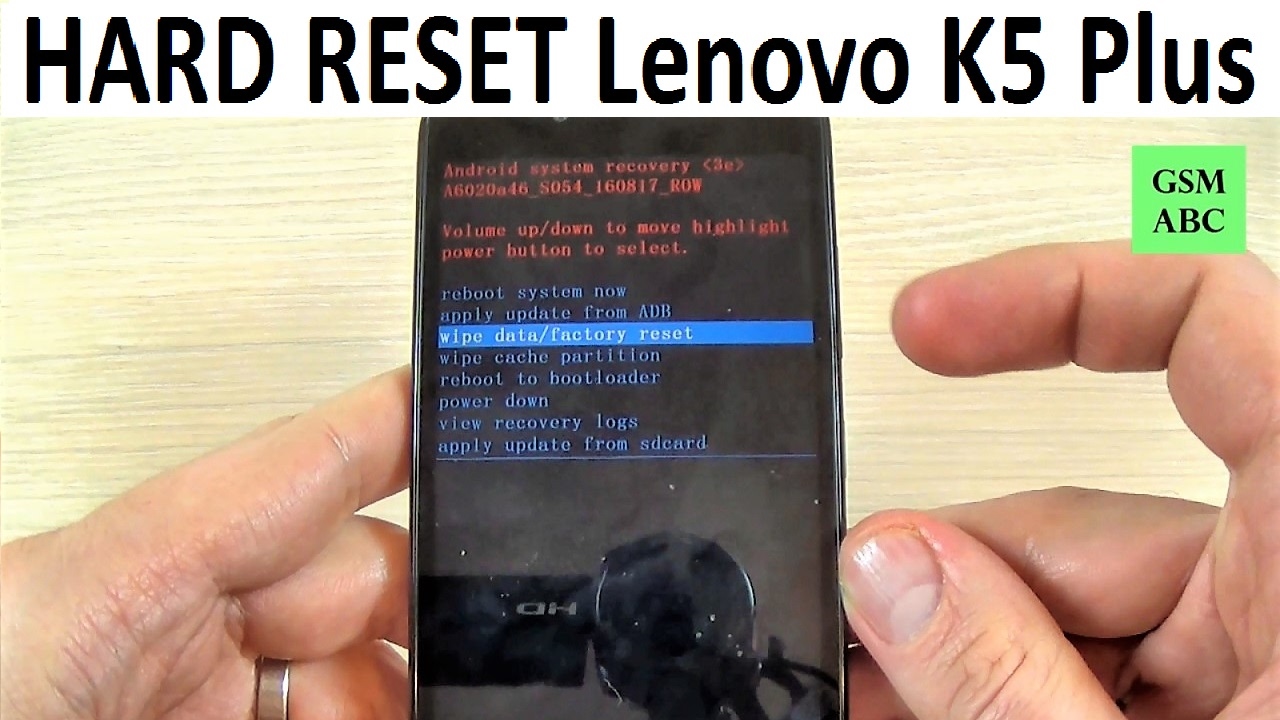 Но прежде чем приступить к этому методу, следует остерегаться двух моментов.
Но прежде чем приступить к этому методу, следует остерегаться двух моментов.
Если вы сбросили телефон Android до заводских настроек в режиме восстановления, вам все равно придется войти в связанную учетную запись Google после сброса. Это соответствует протоколу Google Factory Reset Protection (FRP), доступному на Android, начиная с Android 5 Lollipop.
Поскольку FRP доступен на большинстве устройств, важно знать учетные данные своей учетной записи Google, прежде чем выполнять сброс таким образом.
Процедура сброса настроек конкретного телефона Android в режиме восстановления может отличаться. Если приведенные ниже шаги не работают, обязательно проверьте процесс для вашего устройства на веб-сайте производителя.
Подробнее: Как восстановить заводские настройки устройства Samsung Galaxy
Имея это в виду, вот как восстановить заводские настройки Android через режим восстановления:
- Выключите устройство.
- Одновременно нажмите и удерживайте кнопки увеличения громкости и питания .
 Это пропустит обычный процесс загрузки, и ваш телефон сразу перейдет в режим восстановления.
Это пропустит обычный процесс загрузки, и ваш телефон сразу перейдет в режим восстановления. - Далее вы увидите экран с предупреждением No command . Чтобы перейти на страницу настроек восстановления Android, одновременно нажмите и удерживайте кнопки увеличения громкости и питания .
- Используйте кнопку уменьшения громкости кнопку для перехода в меню восстановления Android, пока не будет выделен пункт Wipe data/factory reset .
- Нажмите кнопку питания , чтобы выбрать Wipe data/factory reset .
- Выберите Сброс заводских данных и снова нажмите кнопку питания для подтверждения.
- После того, как ваш телефон завершит процесс очистки, вы увидите сообщение Очистка данных завершена в нижней части экрана восстановления.
- Выберите Перезагрузите систему сейчас , затем нажмите кнопку питания для подтверждения.

- Ваш телефон загрузится в обычном режиме, приветствуя вас обычным экраном настройки.
3 изображения
Как восстановить заводские настройки Android с помощью функции «Найти мое устройство»
Если ваш телефон Android был украден, вы все равно можете удаленно стереть данные с него с помощью службы Google «Найти мое устройство». Вы также можете использовать функцию «Найти мое устройство», чтобы удаленно заблокировать потерянное или украденное устройство. Но есть некоторые предостережения, которые вы должны знать, если используете этот метод для сброса настроек телефона:
- Ваш телефон Android должен быть включен, привязан к учетной записи Google и должен быть виден в Google Play.
- Ваше устройство должно быть подключено к Интернету.
Чтобы удаленно восстановить заводские настройки телефона Android:
- Перейдите на страницу android.com/find и войдите в свою учетную запись Google. Убедитесь, что учетная запись Google, связанная с вашим телефоном, является той, которую вы используете, если у вас несколько учетных записей.

- Выберите телефон, для которого вы хотите восстановить заводские настройки, сверху, если у вас подключено более одного устройства.
- Нажмите Стереть устройство .
- Вы увидите несколько предупреждений о сбросе устройства.
- Нажмите Стереть устройство , чтобы продолжить.
- Если потребуется, подтвердите пароль своей учетной записи Google.
- Служба Google свяжется с вашим устройством. Если он в сети, телефон сразу начнет стирать данные. Если ваше устройство не может быть найдено или не подключено к сети, оно будет стерто при следующем подключении к Интернету.
2 изображения
Простой сброс настроек телефона Android до заводских настроек
Помимо этих наиболее распространенных методов, существуют и другие способы сброса настроек телефона Android. Опытные пользователи могут попробовать ADB, и некоторые сторонние программы для ПК могут помочь, если вам по какой-то причине нужен другой вариант.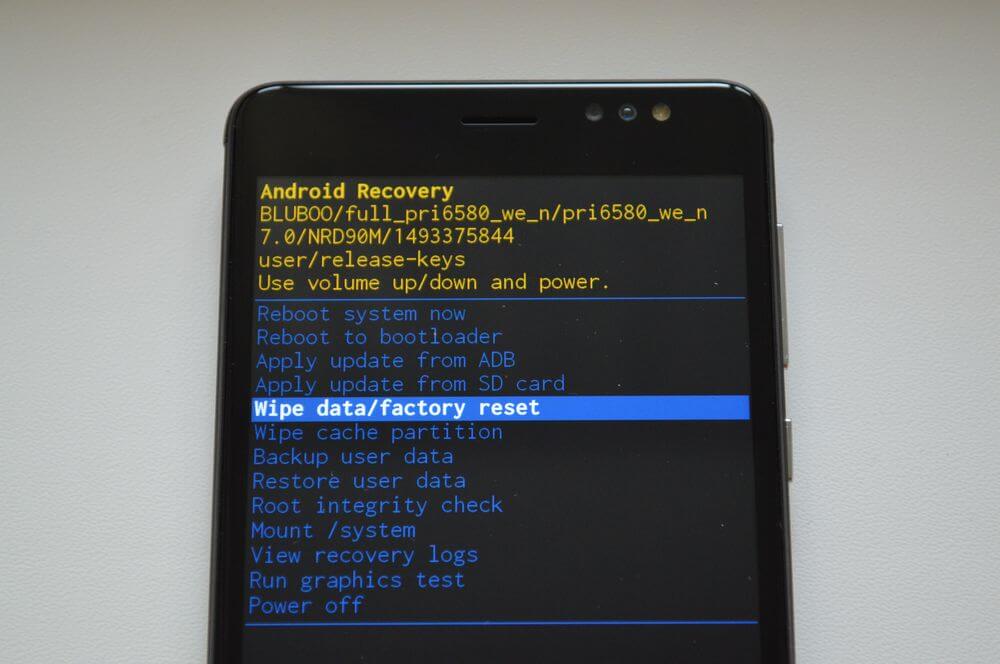

 Это сделано в целях безопасности, чтобы злоумышленники не смогли завладеть вашим телефоном, используя функцию форматирования
Это сделано в целях безопасности, чтобы злоумышленники не смогли завладеть вашим телефоном, используя функцию форматирования

 Перед этим советуем прочесть статью, как это сделать более грамотно: Как разблокировать телефон
Перед этим советуем прочесть статью, как это сделать более грамотно: Как разблокировать телефон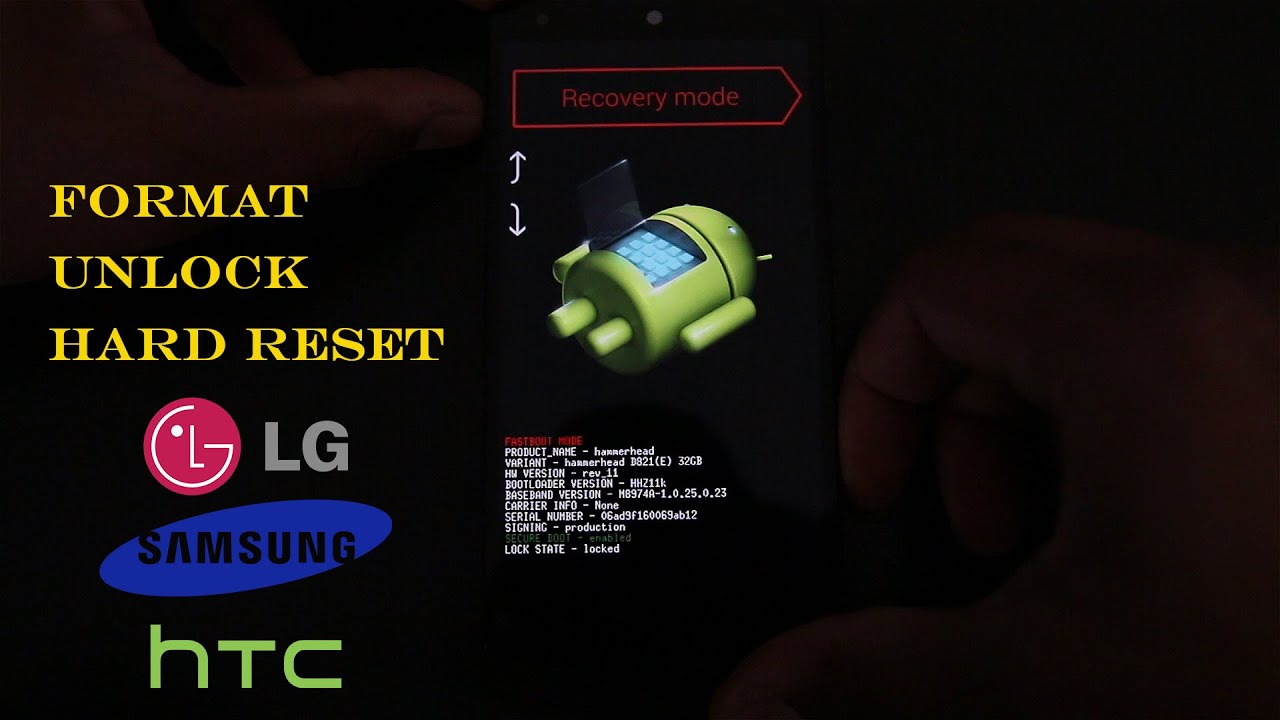

 Если вы не можете найти вариант, найдите сбросьте , чтобы найти его.
Если вы не можете найти вариант, найдите сбросьте , чтобы найти его. Это пропустит обычный процесс загрузки, и ваш телефон сразу перейдет в режим восстановления.
Это пропустит обычный процесс загрузки, и ваш телефон сразу перейдет в режим восстановления.

